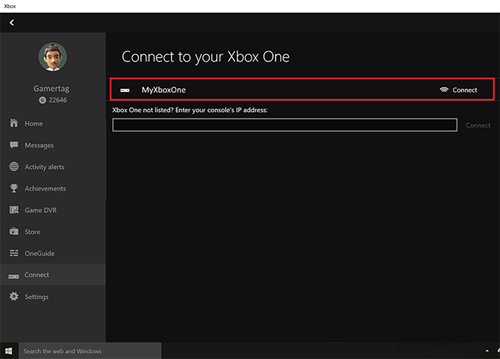Trong quá trình sử dụng, game streaming dùng sức mạnh của Xbox One để làm chủ trò chơi còn Windows 10 PC chỉ là màn hình điều khiển thứ 2. Vì thế, bạn có thể tự do kết nối PC tự do trong khi tiếp tục trải nghiệm trò chơi trên Xbox One.
Để kích hoạt tính năng game streaming, bạn cần:
- Trên Xbox One: tùy chọn Game streaming phải được kích hoạt trong mục
- Trên Windows 10 PC: bạn phải đăng nhập vào ứng dụng Xbox với gamertag (thông tin đại diện người dùng) giống như trên Xbox One.
- Kết nối mạng: Windows 10 PC và Xbox One phải cùng chung một hệ thống mạng. Kết nối mạng có dây cho kết quả trải nghiệm streaming tốt hơn kết nối mạng không dây 802.11 N/AC.
Cách kích hoạt tùy chọn Game streaming trên Xbox One:
Nhấn Settings > Preferences và chọn các thiết lập:
- Allow game streaming to other devices (beta)
- SmartGlass Connections: dùng From any SmartGlass device hoặc Only from profiles signed in on this Xbox.
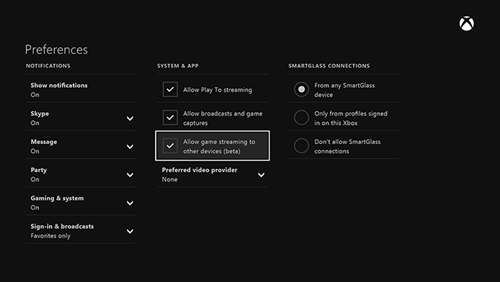 |
| Allow game streaming to other devices (beta) |
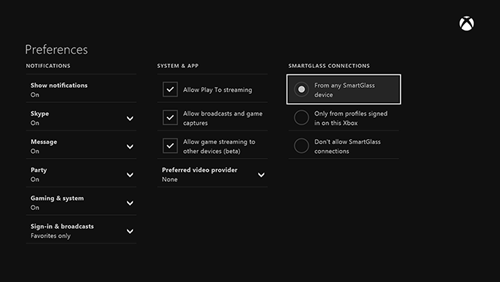 |
| SmartGlass Connections |
Kết nối Windows 10 PC với Xbox One
Để đảm bảo đúng các thiết lập trên Xbox One, bạn cần thiết lập kết nối từ Windows 10 PC đến Xbox One thông qua ứng dụng Xbox trên PC:
- Trên Windows 10 PC, chạy ứng dụng Xbox.
- Chọn Connect ở cột bên trái của bảng điều khiển.
- Ứng dụng Xbox sẽ quét hệ thống mạng tại nhà để tìm máy Xbox One có sẵn. Chọn đúng tên máy Xbox One mà bạn muốn kết nối.

Chọn đúng tên máy Xbox One muốn kết nối
Lưu ý: Các Xbox One có chung tên đặt sẵn là MyXboxOne. Trường hợp có nhiều Xbox One, bạn nên đổi tên từng máy để có thể nhận diện chính xác máy cần kết nối. Cách đổi tên như sau: vào Xbox One nhấn Settings > System, khi đó Console name là tùy chọn đầu tiên trên màn hình System dùng để đổi tên Xbox One.
- Khi kết nối thành công, bạn sẽ thấy các biểu tượng thay đổi sang trạng thái đang kết nối, và có nhiều tùy chọn mới như Stream, Test streaming, Disconnect hay Turn off. Bây giờ, bạn có thể điều khiển từ xa máy Xbox One.
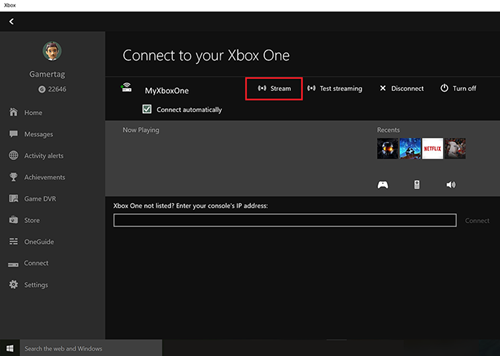 |
| Trạng thái đang kết nối PC - Xbox One |
Để bắt đầu stream, nhấn Stream (vùng khoanh đỏ ở ảnh trên).
Chạy game từ ứng dụng Xbox
Sau khi nhấn vào một trò chơi Xbox One trong ứng dụng Xbox, bạn nhấn tiếp vào vị trí Play from console trên góc phải màn hình.
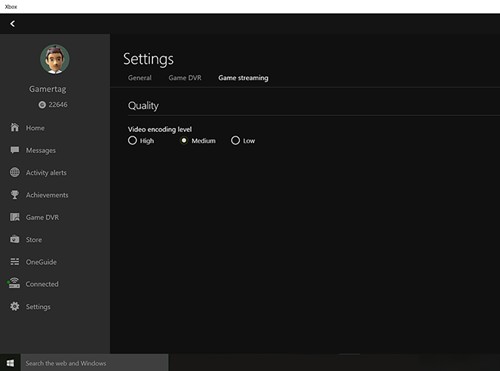 |
| Play from console |
Ngay lập tức trò chơi đó sẽ được khởi chạy trên Xbox One, và quá trình streaming bắt đầu.
Lưu ý khi streaming
Bạn có thể thay đổi chất lượng stream ngay cả khi đang stream. Trong ứng dụng Xbox, nhấn Settings >Game streaming rồi chọn mức chất lượng High, Medium hoặc Low.
Các video được bảo vệ và nội dung bảo vệ dạng HDCP không thể stream bằng tính năng game streaming, bao gồm cả nội dung truyền hình HDMI được bảo vệ cũng như nội dung từ các ứng dụng truyền thông khác.